

By Gina Barrow, Dernière mise à jour: December 22, 2021
Tout va bien jusqu'à ce que je fasse défiler mes photos et découvre qu'une poignée d'entre elles ont disparu. Est-il possible que mon il manque des photos dans la photothèque iCloud? Que puis-je faire pour les récupérer ? Merci.
Ce que j'aime dans mon iPhone, c'est qu'il trie et classe automatiquement mes photos. Fondamentalement, je prends juste des photos et je pars et quand je fais défiler ma galerie en arrière, tout est trié dans Albums et filtré par Selfie, People, etc. Parfois aussi, je transférer des photos vers iCloud pour libérer de l'espace de stockage sur mon iPhone. C'est pourquoi de nombreux utilisateurs d'iOS utilisent iCloud pour synchroniser l'intégralité de leur photothèque pour un accès plus facile et plus pratique.
iCloud Photos vous offre la sécurité dont vous avez besoin pour protéger vos photos en ligne et vous permet d'y accéder sur n'importe lequel de vos iDevices. Apparemment, il s'est passé récemment des choses désagréables que quelques Photos eu absent de la photothèque iCloud.
Si vous êtes l'un des utilisateurs concernés, alors mieux vaut lire pour découvrir ce qui a pu se passer et comment vous pouvez récupérer vos précieuses photos.
Partie 1. 4 façons de vérifier les photos manquantesPartie 2. Comment récupérer des photos manquantes depuis l'iPhone et iCloudPartie 3. Résumé
Cela pourrait être une soirée géniale avec des amis ou vos photos du jour de vos fiançailles, quels que soient les souvenirs que vous avez sur ces fichiers manquants, la chose la plus importante ici est de savoir comment les récupérer lorsque vous les avez confiés à iCloud Pour garder en sécurité.
Ne blâmez pas encore iCloud, car il n'y a pas encore de preuve confirmant qu'iCloud aurait pu causer de tels problèmes. Il existe cependant des cas où les images sont enregistrées dans des dossiers différents. Ou, votre iCloud a peut-être été éteint accidentellement. Tout cela mérite d'être vérifié. Voici les 4 façons d'examiner vos photos manquantes :
Des photos peuvent manquer dans la photothèque iCloud car vous les avez peut-être accidentellement supprimées pour une raison quelconque. Cela pourrait être une de ces nuits où vous étiez trop fatigué pour lever un œil et vous avez accidentellement touché l'icône Corbeille. La bonne nouvelle est que vous pouvez vérifier l'album récemment supprimé pour voir si les photos manquantes s'y trouvent.
Toutes ces photos seront déplacées vers votre album Récents. Vous pouvez également effectuer les mêmes étapes sur votre Mac. N'oubliez pas que vos photos récemment supprimées restent sur votre iDevice pendant 30 jours. Au-delà de cette période de grâce, toutes les images seront définitivement supprimées. À moins que vous ne choisissiez d'effacer manuellement votre album récemment supprimé.
Un autre scénario aléatoire qui aurait pu déclencher la disparition de vos photos est la désactivation des photos iCloud. Quelle que soit la raison qui a causé cela, vous pouvez vérifier vos paramètres iCloud pour votre tranquillité d'esprit.
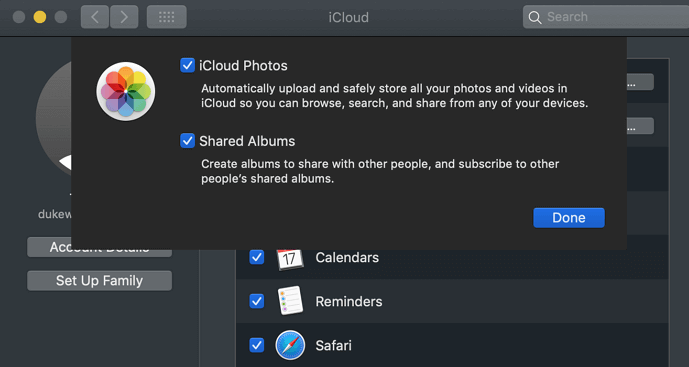
Cette fonctionnalité est votre passerelle vers le stockage iCloud et vous permet d'afficher vos images sur tous les iDevices connectés.
Vous avez peut-être inconsciemment appuyé sur le bouton Masquer de certaines de vos photos, raison pour laquelle vous ne pouvez plus les voir nulle part dans vos albums. Votre iPhone vous offre une fonctionnalité pour masquer des photos et des vidéos au cas où vous ne voudriez pas que quelqu'un les voie.
Il y a aussi Album caché sur votre iPhone. Vous pouvez consulter cet album pour voir si les photos manquantes de la photothèque iCloud attendent d'être récupérées.
Après les avoir affichés, vos photos seront restaurées dans leurs albums d'origine.
Si vous possédez plusieurs identifiants Apple, vous ne savez peut-être pas quel compte utiliser pour quel appareil. Sous les paramètres de l'iPhone, vous pouvez afficher l'identifiant Apple connecté et le vérifier sur votre iCloud s'il correspond.
Si, pour certains cas, les options ci-dessus échouent, votre prochaine étape consiste à restaurer votre sauvegarde. Cependant, la restauration de votre sauvegarde peut entraîner l'écrasement des données et ce n'est pas bon. Vos données actuelles peuvent être supprimées et le contenu de la sauvegarde sera remplacé.
iOS Récupération de données
Récupérez des photos, des vidéos, des contacts, des messages, des journaux d'appels, des données WhatsApp, etc.
Récupérez des données depuis iPhone, iTunes et iCloud.
Compatible avec les derniers iPhone et iOS.
Essai Gratuit
Essai Gratuit

La meilleure alternative pour cela est de rechercher le programme de récupération le plus fiable. Récupération de données FoneDog iOS est tout ce dont vous avez besoin.
Ce logiciel de récupération vise à fournir aux utilisateurs des méthodes de récupération complètes et raisonnables. FoneDOg iOS Data Recovery peut récupérer différents types de fichiers, notamment vos photos, messages texte, vidéos, documents, historique des appels et bien d'autres.
Ce qui est génial avec FoneDOg iOS Data Recovery, c'est qu'il ne vous laisse pas les mains vides car il vous offre trois options de récupération : Récupérer à partir d'un appareil iOS, Récupérer à partir d'iTunes et bien sûr, Récupérer à partir d'iCloud.
Vous pourrez prévisualiser tous les éléments récupérés et même effectuer une récupération sélective. Pour cet exemple, nous utiliserons Récupérer depuis iCloud pour rechercher le photos manquantes de la photothèque iCloud.
Suivez les étapes ci-dessous:
Initialement, vous devez installer FoneDOg iOS Data Recovery pour pouvoir utiliser l'option de sauvegarde Récupérer à partir de l'iCloud. Suivez le guide d'installation et attendez que le logiciel se lance.
Une fois lancé avec succès, sélectionnez Récupérer depuis iCloud dans le menu de gauche

Ensuite, il vous sera demandé de vous connecter à votre compte iCloud en entrant le nom d'utilisateur et le mot de passe. Assurez-vous que vous utilisez le même identifiant Apple. Ne vous inquiétez pas pour votre confidentialité et votre sécurité, car FoneDOg iOS Data Recovery adhère à sa politique de confidentialité et ne stocke aucune de vos informations dans son système.
Maintenant que vous êtes connecté à iCloud, recherchez et sélectionnez le fichier de sauvegarde le plus approprié. Vous devrez peut-être estimer le temps avant de découvrir que certaines de vos photos manquaient.
Sélectionnez le fichier de sauvegarde et vous devriez pouvoir voir les photos manquantes de la photothèque iCloud. Cliquez ensuite sur le bouton Télécharger.
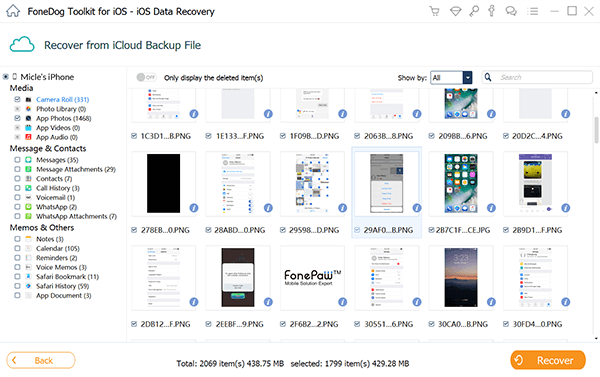
FoneDog iOS Data Recovery extraira la sauvegarde iCloud et triera tous les fichiers en fonction de leurs catégories. Vous pouvez vous diriger vers les photos et faire défiler. Vous pouvez prévisualiser les images si nécessaire et si vous avez trouvé les images manquantes, il suffit de les marquer et de cliquer sur le bouton Récupérer.
Cela vous invitera à créer un dossier pour les éléments récupérés.
Cet article visait à aider les utilisateurs à récupérer leur Photos qui étaient manquant dans la photothèque iCloud. Il n'y a pas besoin de vous stresser car il existe des solutions valables à ce problème et la plupart d'entre elles sont assez faciles à faire.
Et si aucune des solutions n'a fonctionné, vous pouvez compter sur Récupération de données FoneDog iOS pour mieux vous aider à récupérer vos photos rapidement. Vous avez juste besoin d'installer ce logiciel pour commencer votre récupération !
Les gens LIRE AUSSI10 astuces : Réparer les photos de l'iPhone qui ont disparu de la pellicule en 2021Comment récupérer des photos supprimées de l'iPhone 11 / XS / XR / X / 8
Laisser un commentaire
Commentaire
iOS Data Recovery
3 méthodes pour récupérer vos données supprimées de l'iPhone ou de l'iPad.
Essai Gratuit Essai GratuitArticles Populaires
/
INTÉRESSANTTERNE
/
SIMPLEDIFFICILE
Je vous remercie! Voici vos choix:
Excellent
Évaluation: 4.6 / 5 (basé sur 110 notes)